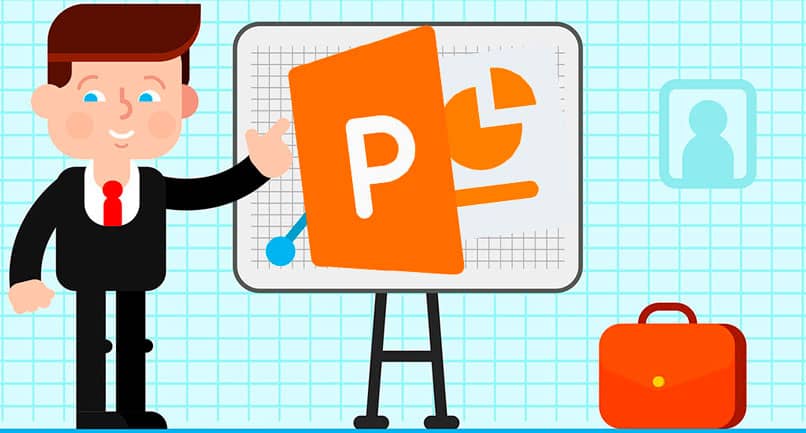
Certamente já aconteceu com você que fez uma apresentação muito importante em PowerPoint para uma reunião antecipada e precisa enviá-la por correio.
Quando a apresentação está perfeita e você está pronto para enviá-la, observe que você não pode fazê-lo porque a apresentação pesa uma tonelada. Felizmente, é um problema que tem solução e Existem maneiras de compactar um arquivo com imagens em uma apresentação do PowerPoint.
Não deixe sua apresentação do PowerPoint exceda o tamanho máximo permitido para enviá-lo por correio ou até mesmo fazer o upload para uma página da web ou na nuvem. Você pode reduzir o tamanho das imagens em seus slides e até reduzir consideravelmente o tamanho da apresentação sem afetar a qualidade.
Como comprimir uma imagem no PowerPoint?
A maneira mais prática de reduzir o tamanho de um arquivo em seu aplicativo é reduzindo o tamanho das imagens contendo os slides.
- Selecione a imagem o que você quer comprimir
- Selecionar a imagem abre uma nova opção na faixa de opções chamada Ferramenta de imagem. Clique nele e exiba as novas opções.
- Selecione a opção Comprimir imagens.
- Uma nova janela é aberta com opções. Selecione o tipo de resolução que você deseja aplicar à imagem. Você pode escolher o mais alto, 330 dpi HD, 220 dpi para impressão, 150 dpi para web e 96 dpi para e-mail.
- Selecione as opções de compressão para imagens. Você pode escolher remover áreas cortadas de imagens e se você deseja aplicar as mudanças a todas as imagens ou apenas a selecionada.
- Finalmente, pressione o botão Aceitar para salvar as alterações.
Na mesma janela, você pode salvar o configuração que você fez como padrão. Caso queira fazer o mesmo com outras apresentações do PowerPoint no futuro. O único problema com a aplicação dessa configuração é que você não pode saber quanto é a redução do tamanho final até salvar o arquivo novamente.
Observação: Você pode ver o tamanho de um arquivo PowerPoint no menu Arquivo (Alt + A) na guia Informações. O arquivo deve ser salvo para ver o tamanho do arquivo.
Compactar um arquivo com conteúdo multimídia no PowerPoint
PowerPoint permite que você reduza o tamanho do conteúdo multimídia da versão 2010 em diante.
- Dependendo da versão que você usa, você pode encontrar a opção Compactar mídia em Menu Arquivo na guia Informações.
- Clique no botão Comprimir mídia.
- Existem três opções disponíveis para modificar a qualidade do conteúdo multimídia da apresentação. As opções disponíveis são: Qualidade da apresentação, Qualidade da Internet e Baixa qualidade. Selecione um deles.
- A alteração após selecionar uma opção é imediata e pode demorar dependendo da quantidade de arquivos multimídia na apresentação.
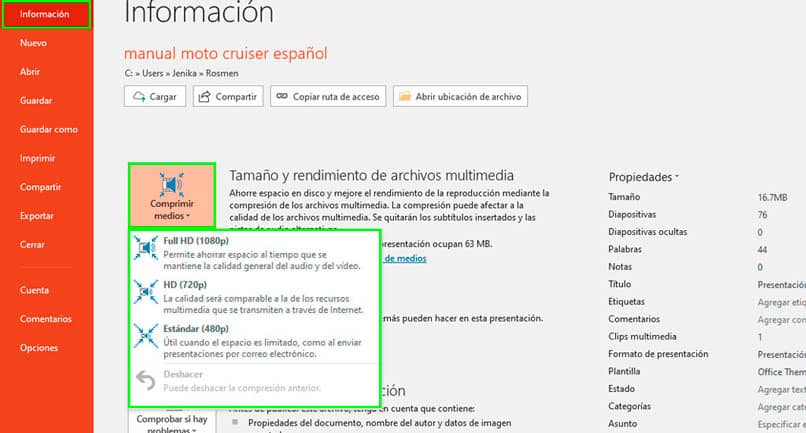
A redução no tamanho do arquivo final do PowerPoint é considerável, mas tenha em mente que a qualidade pode ser comprometida das imagens, vídeos ou áudios com este processo. Vai depender da qualidade selecionada.
Vincule conteúdo multimídia e vídeos à apresentação
Outra maneira de evitar sobrecarregar sua apresentação e para torná-lo mais leve é adicionar links aos arquivos nos slides, mas sem integrá-los. Por exemplo, se você deseja vincular um vídeo a um arquivo PowerPoint:
- Crie um texto no slide. Pode ser um vídeo para que esteja relacionado ao arquivo que queremos vincular.
- No menu Inserir selecione a opção Link – Inserir link.
- Em seguida, no explorador de arquivos selecione o vídeo você deseja fazer referência na apresentação.
- Para salvar as alterações, pressione o botão aceitar.
Agora, quando você quiser acessar o arquivo que acabou de vincular, clique no texto da apresentação e o arquivo será aberto com o aplicativo padrão para esse formato.
Observação: Para que o arquivo seja aberto, ele deve estar no mesmo local da unidade de armazenamento onde você o vinculou. Caso utilize a apresentação para outro PC, certifique-se de carregar também o arquivo multimídia e verifique se o link funciona.